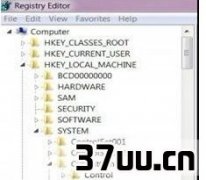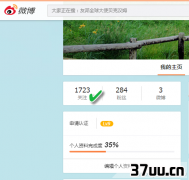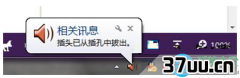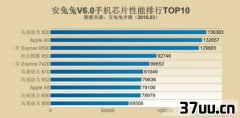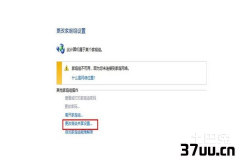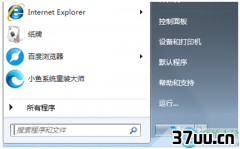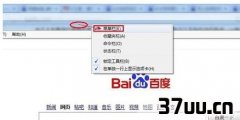右键菜单管理,excel右键菜单恢复-
操作电脑除了快捷键外,最常用的就是鼠标右键的菜单了。
虽然微软把Windows 10做的非常智能,但基于日常操作这部分,还是沿用了Windows传统框架,没有丝毫长进,对于很多用户来说,这样的右键菜单肯定是无法让大家满意的,那么这一次笔者就给大家介绍一个打造至强右键菜单的小技巧。
显而易见,既然是小编们出手,那肯定就是用注册表喽!Win+R之后输入regedit进入注册表编辑器,定位到HKEY_CLASSES_ROOT\AllFileSystemObjects\shell先在左侧新建名为Windows.organize的项,然后在右侧依次新建如下项目:新建名为Description字符串值,数值数据修改为@shell32.dll,-31412新建名为Icon字符串值,数值数据修改为shell32.dll,-16753新建名为MUIVerb字符串值,数值数据修改为@shell32.dll,-31411新建为NeverDefault字符串值,数值数据为默认新建为CanonicalName字符串值,将数值数据修改为{7ddc1264-7e4d-4f74-bbc0-d191987c8d0f}新建为SubCommands字符串值,将数值数据修改为Windows.cut;Windows.copy;Windows.paste;Windows.undo;Windows.redo;|;Windows.selectall;|;Windows.layout;Windows.folderoptions;|;Windows.delete;Windows.rename;Windows.removeproperties;Windows.properties;|;Windows.closewindow

之后呢,分别到:HKEY_CLASSES_ROOT\Drive\shellHKEY_CLASSES_ROOT\Folder\shellHKEY_CLASSES_ROOT\Directory\Background\shellHKEY_CLASSES_ROOT\LibraryFolder\shell这几个位置,按着上面的方式都来一遍。
修改完毕之后,鼠标右键菜单在各个位置操作时,都会出现名为组织的菜单项,内含剪切、复制、粘贴等Windows常用功能,效果非常明显,可以给你的右键菜单添加相当多的实用功能。

如果用户觉得按着步骤进行逐一修改注册表还是很繁琐的话,那么可以直接到http://pan.baidu.com/s/1c2aeq5M下载电脑爱好者为大家做好的注册表文件,双击导入即可,恢复到默认右键菜单的文件也贴心的准备好了,如果大家希望切换回原来的右键菜单,那么替换相关设置就可以了。
版权保护: 本文由 定玲珑 原创,转载请保留链接: https://www.37uu.cn/detail/444.html